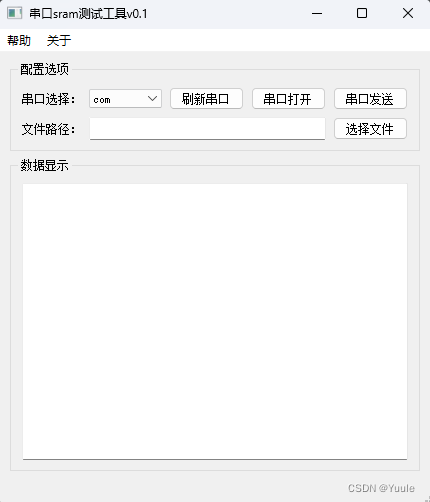笔者经常会遇到使用上位机进行相关测试的场景,但现成的上位机并不能完全满足自己的需求,或是上位机缺乏使用说明。所以,自己写?
环境说明
pycharm 2023.2.25
python 3.10
anaconda
环境配置
bash
conda create -n envsram ##新建虚拟环境,不用anaconda也行自己使用python新建都行
conda env list ##查看虚拟环境及路径,方便修改python解释器路径
conda activate envsram
conda install pyqt ##安装pyqt5及依赖
designer ##键入,以打开pyqt图像设计界面,设计完成后为.ui文件
pyuic5 -o ccm_Test.py .\Uartsendframe.ui ##转换.ui文件为测试文件
pip install pyserial ##我conda install失败了,直接用pip安装,为了上位机实现串口相关操作代码测试
ui界面代码
python
# -*- coding: utf-8 -*-
# Form implementation generated from reading ui file '.\Uartsendframe.ui'
#
# Created by: PyQt5 UI code generator 5.15.10
#
# WARNING: Any manual changes made to this file will be lost when pyuic5 is
# run again. Do not edit this file unless you know what you are doing.
from PyQt5 import QtCore, QtGui, QtWidgets
class Ui_MainWindow(object):
def setupUi(self, MainWindow):
MainWindow.setObjectName("MainWindow")
MainWindow.resize(432, 476)
self.centralwidget = QtWidgets.QWidget(MainWindow)
self.centralwidget.setObjectName("centralwidget")
self.verticalLayout = QtWidgets.QVBoxLayout(self.centralwidget)
self.verticalLayout.setObjectName("verticalLayout")
self.groupBox = QtWidgets.QGroupBox(self.centralwidget)
self.groupBox.setObjectName("groupBox")
self.gridLayout = QtWidgets.QGridLayout(self.groupBox)
self.gridLayout.setObjectName("gridLayout")
self.pushButton = QtWidgets.QPushButton(self.groupBox)
self.pushButton.setObjectName("pushButton")
self.gridLayout.addWidget(self.pushButton, 0, 3, 1, 1)
self.pushButton2 = QtWidgets.QPushButton(self.groupBox)
self.pushButton2.setObjectName("pushButton2")
self.gridLayout.addWidget(self.pushButton2, 0, 4, 1, 1)
self.pushButton3 = QtWidgets.QPushButton(self.groupBox)
self.pushButton3.setObjectName("pushButton3")
self.gridLayout.addWidget(self.pushButton3, 0, 5, 1, 1)
self.pushButton4 = QtWidgets.QPushButton(self.groupBox)
self.pushButton4.setObjectName("pushButton4")
self.gridLayout.addWidget(self.pushButton4, 1, 5, 1, 1)
self.lineEdit = QtWidgets.QLineEdit(self.groupBox)
self.lineEdit.setObjectName("lineEdit")
self.gridLayout.addWidget(self.lineEdit, 1, 1, 1, 4)
self.label = QtWidgets.QLabel(self.groupBox)
font = QtGui.QFont()
font.setFamily("宋体")
font.setPointSize(9)
self.label.setFont(font)
self.label.setObjectName("label")
self.gridLayout.addWidget(self.label, 0, 0, 1, 1)
self.label_2 = QtWidgets.QLabel(self.groupBox)
self.label_2.setObjectName("label_2")
self.gridLayout.addWidget(self.label_2, 1, 0, 1, 1)
self.comboBox = QtWidgets.QComboBox(self.groupBox)
self.comboBox.setObjectName("comboBox")
self.comboBox.addItem("")
self.gridLayout.addWidget(self.comboBox, 0, 1, 1, 2)
self.verticalLayout.addWidget(self.groupBox)
self.groupBox_2 = QtWidgets.QGroupBox(self.centralwidget)
self.groupBox_2.setObjectName("groupBox_2")
self.gridLayout_2 = QtWidgets.QGridLayout(self.groupBox_2)
self.gridLayout_2.setObjectName("gridLayout_2")
self.textEdit = QtWidgets.QTextEdit(self.groupBox_2)
self.textEdit.setObjectName("textEdit")
self.gridLayout_2.addWidget(self.textEdit, 0, 0, 1, 1)
self.verticalLayout.addWidget(self.groupBox_2)
MainWindow.setCentralWidget(self.centralwidget)
self.menubar = QtWidgets.QMenuBar(MainWindow)
self.menubar.setGeometry(QtCore.QRect(0, 0, 322, 26))
self.menubar.setObjectName("menubar")
self.menu = QtWidgets.QMenu(self.menubar)
self.menu.setObjectName("menu")
self.menu_2 = QtWidgets.QMenu(self.menubar)
self.menu_2.setObjectName("menu_2")
MainWindow.setMenuBar(self.menubar)
self.statusbar = QtWidgets.QStatusBar(MainWindow)
self.statusbar.setObjectName("statusbar")
MainWindow.setStatusBar(self.statusbar)
self.menubar.addAction(self.menu.menuAction())
self.menubar.addAction(self.menu_2.menuAction())
self.retranslateUi(MainWindow)
self.pushButton.clicked.connect(self.comboBox.update) # type: ignore
QtCore.QMetaObject.connectSlotsByName(MainWindow)
def retranslateUi(self, MainWindow):
_translate = QtCore.QCoreApplication.translate
MainWindow.setWindowTitle(_translate("MainWindow", "串口sram测试工具v0.1"))
self.groupBox.setTitle(_translate("MainWindow", "配置选项"))
self.pushButton.setText(_translate("MainWindow", "刷新串口"))
self.label.setText(_translate("MainWindow", "串口选择:"))
self.label_2.setText(_translate("MainWindow", "文件路径:"))
self.pushButton2.setText(_translate("MainWindow", "串口打开"))
self.pushButton3.setText(_translate("MainWindow", "串口发送"))
self.pushButton4.setText(_translate("MainWindow", "选择文件"))
self.comboBox.setItemText(0, _translate("MainWindow", "com"))
self.groupBox_2.setTitle(_translate("MainWindow", "数据显示"))
self.menu.setTitle(_translate("MainWindow", "帮助"))
self.menu_2.setTitle(_translate("MainWindow", "关于"))逻辑代码
这边在处理的时候有几个遇到的bug,
-
上位机需要一直接收,所以需要开一个线程用来持续接收。
-
界面更新太平凡容易卡死,所以起一个信号量来更新
python
import sys
from PyQt5.QtWidgets import QApplication, QMainWindow, QFileDialog
from PyQt5.QtCore import pyqtSignal
from ccm_Test import Ui_MainWindow
import time
import serial
import serial.tools.list_ports
import threading
class MyApp(QMainWindow, Ui_MainWindow):
data_received_signal = pyqtSignal(str) # 定义信号,传递字符串数据
def __init__(self):
super().__init__()
self.setupUi(self)
self.data_received_signal.connect(self.update_text_edit) # 连接信号到槽
self.pushButton_onclik()
self.pushButton2_onclik()
self.pushButton3_onclik()
self.pushButton4_onclik()
def update_text_edit(self, data):
self.textEdit.append(data) # 更新文本编辑器
def pushButton_onclik(self):
# self.mainop()
def cao():
print("已刷新串口。")
self.textEdit.append('刷新')
ports = serial.tools.list_ports.comports()
self.comboBox.clear() # 清空所有项
for port, desc, hwid in sorted(ports):
print(port, type(port),type(ports))
self.comboBox.addItem(port) # 添加新的项列表
# print(ports[0], type(ports[0]))
# try:
# self.comboBox.clear() # 清空所有项
# self.comboBox.addItems() # 添加新的项列表
#
# print("Items added successfully.")
# except Exception as e:
# print(f"An error occurred: {e}")
self.pushButton.clicked.connect(cao)
def pushButton2_onclik(self):
# self.mainop()
def cao():
global port_name
global serial_port
port_name = self.comboBox.currentText()
baud_rate = 115200
print(port_name)
serial_port = self.open_serial(port_name, baud_rate)
self.textEdit.append('打开'+port_name)
self.pushButton2.clicked.connect(cao)
def pushButton3_onclik(self):
# self.mainop()
''' bootloader 使用了0x20000400开始的地址,0xC00大小的区间。共开了0x10000的堆栈。 '''
hex_string = "1234"
hex_string1 = "1235"
hex_string2 = "123455" #"52312000" 2000是实际动态代码 map文件中main的起始地址
hex_string3 = "123456"
hex_data_to_send = bytes.fromhex(hex_string)
hex_data_to_send1 = bytes.fromhex(hex_string1)
hex_data_to_send2 = bytes.fromhex(hex_string2)
hex_data_to_send3 = bytes.fromhex(hex_string3)
def cao():
try:
thread = threading.Thread(target=self.read_serial, args=(serial_port,))
thread.start()
except serial.SerialException as e:
print(f"open_serial : {e}")
## 第一条命令
self.write_serial(serial_port, hex_data_to_send)
self.textEdit.append('>> ' + hex_string)
time.sleep(0.1)
# rxbuff = self.read_serial(serial_port)
# print(rxbuff)
# self.textEdit.append('<< '+ rxbuff)
## 第二条命令
self.write_serial(serial_port, hex_data_to_send1)
self.textEdit.append('>> ' + hex_string1)
time.sleep(0.1)
# rxbuff = self.read_serial(serial_port)
# print(rxbuff)
# self.textEdit.append('<< '+ rxbuff)
## 第三条命令
print(fileName)
binfilecontent = self.read_bin_file(fileName)
print(type(binfilecontent), binfilecontent)
binfilecontent_len = len(binfilecontent)
binfilecontent_len_hex = bytes.fromhex(self.int_to_hex16(binfilecontent_len))
# print(binfilecontent_len_hex,type(binfilecontent_len_hex))
# print(self.read_bin_file(fileName))
self.write_serial(serial_port, hex_data_to_send2 + binfilecontent_len_hex + binfilecontent)
self.textEdit.append('>> ' + hex_string2)
time.sleep(0.1)
# rxbuff = self.read_serial(serial_port)
# self.textEdit.append('<< '+ rxbuff)
## 第四条命令
self.write_serial(serial_port, hex_data_to_send3)
self.textEdit.append('>> ' + hex_string3)
time.sleep(0.1)
# rxbuff = self.read_serial(serial_port)
# if(rxbuff == None):
# self.textEdit.append('<< ' + 'None.')
# else:
# self.textEdit.append('<< '+ rxbuff)
# time.sleep(3)
# rxbuff = 0
# rxbuff = self.read_serial(serial_port)
# self.textEdit.append('等待后续sram测试数据返回...')
# self.textEdit.append('<< '+ rxbuff)
# self.close_serial(serial_port)
pass
self.pushButton3.clicked.connect(cao)
def pushButton4_onclik(self):
# global fileName
def cao():
# 打开文件选择对话框
options = QFileDialog.Options()
options |= QFileDialog.DontUseNativeDialog
global fileName
fileName, _ = QFileDialog.getOpenFileName(self, "QFileDialog.getOpenFileName()", "",
"All Files (*);;Text Files (*.txt)", options=options)
if fileName:
self.lineEdit.setText(fileName) # 将选择的文件路径设置到 QLineEdit
pass
self.pushButton4.clicked.connect(cao)
# 打开串口
def open_serial(self, port, baudrate):
try:
ser = serial.Serial(
port, baudrate,
parity=serial.PARITY_EVEN, # 设置校验
stopbits=serial.STOPBITS_ONE, # 设置停止位
bytesize=8, # 数据位为 8 位
timeout=0 # 超时设置 非阻塞
) # 打开串口
print(f"Serial port {port} opened at {baudrate} baud.")
# try:
# thread = threading.Thread(target=self.read_serial(ser), args=(ser,))
# thread.start()
# except serial.SerialException as e:
# print(f"open_serial : {e}")
return ser
except serial.SerialException as e:
print(f"Error opening serial port {port}: {e}")
return None
# 从串口读取数据
def read_serial(self, ser):
while True:
if ser:
try:
if ser.in_waiting > 0:
received_data = ser.read(ser.in_waiting)
received_hex = received_data.hex()
if (received_hex == None):
self.data_received_signal.emit('<< ' + received_hex) # 发射信号('<< ' + 'None.')
else:
self.data_received_signal.emit('<< ' + received_hex) # 发射信号
print("Received data (hex):", received_hex)
# return received_hex
else:
# print("No data received.")
pass
except serial.SerialTimeoutException:
print("Read timeout occurred")
except serial.SerialException as e:
print(f"Error during read: {e}")
time.sleep(0.1) # 短暂休眠以减少CPU负担
# 向串口写入数据
def write_serial(self, ser, data):
if ser:
try:
successlen = ser.write(data) # 发送数据
print("successlen: ",successlen)
print(f"Sent data: {data}")
# self.textEdit.append('>> ' + data.encode('utf-8').hex())
except serial.SerialException as e:
print(f"Error sending data: {e}")
# 关闭串口
def close_serial(self, ser):
if ser:
ser.close()
print("Serial port closed.")
# 读取bin文件
def read_bin_file(self, file_path):
try:
with open(file_path, 'rb') as file:
return file.read()
except Exception as e:
print(f"Failed to read file: {str(e)}")
def int_to_hex16(self, value):
if not (0 <= value <= 65535):
raise ValueError("Integer value out of range for 16-bit representation")
# 将整数转换为16位十六进制字符串
hex_string = f"{value:04x}"
return hex_string
if __name__ == "__main__":
app = QApplication(sys.argv)
window = MyApp()
window.show()
sys.exit(app.exec_())界面示例